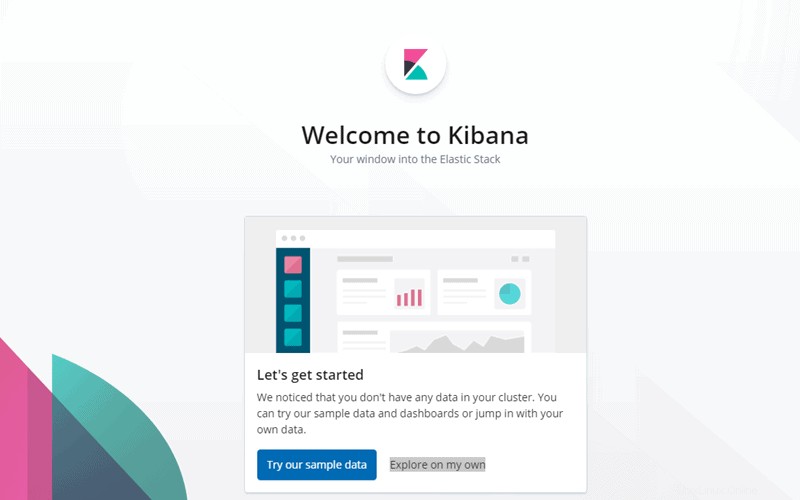Einführung
Der einfachste Weg, Ihr Kibana-Dashboard vor böswilligen Eindringlingen zu schützen, besteht darin, einen Nginx-Reverse-Proxy einzurichten. Dadurch stellen Sie sicher, dass nur autorisierte passwortgeschützte Benutzer auf Kibana (und die Daten in Elasticsearch) zugreifen können.
In diesem Tutorial erfahren Sie, wie Sie den Nginx-Reverse-Proxy für Kibana konfigurieren.

Voraussetzungen
- Ein funktionierender ELK-Stack, der auf Ihrem System installiert ist
- Ein Benutzerkonto mit sudo Privilegien
- Zugriff auf ein Terminalfenster/eine Befehlszeile
Nginx-Reverse-Proxy für Kibana konfigurieren
Schritt 1:Kibana konfigurieren
Bevor Sie mit der Einrichtung von Nginx beginnen, stellen Sie sicher, dass Sie die Konfigurationsdateien von Kibana und Elasticsearch bearbeiten.
1. Öffnen Sie zunächst die Konfigurationsdatei von Kibana, indem Sie Folgendes ausführen:
sudo vim /etc/kibana/kibana.ymlWenn Sie die in der Kibana-Installation beschriebenen Schritte befolgt haben, sollte die Datei der unten angezeigten ähneln.
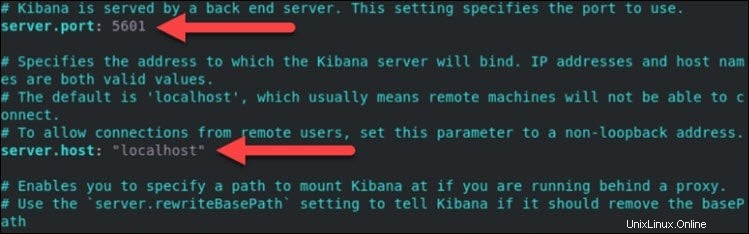
2. Ändern Sie den standardmäßigen Serverport und der Serverhost Adresse auf die folgenden Werte:
server.host:"localhost"server.port:56013. Als nächstes speichern und beenden die Datei.
4. Starten Sie den Kibana-Dienst mit dem Befehl neu:
sudo service kibana restartSchritt 2:Elasticsearch konfigurieren
1. Wiederholen Sie denselben Vorgang für Elasticsearch. Öffnen Sie seine Konfigurationsdatei:
sudo vim /etc/elasticsearch/elasticsearch.yml2. Suchen Sie als Nächstes die folgenden Zeilen und ändern Sie den Standardport und -host:
http.port: 9200network.host: localhost3. Speichern Sie die Datei und starten Sie den Dienst neu:
sudo service elasticsearch restart4. Vergewissern Sie sich abschließend, dass Sie auf Kibana zugreifen können, indem Sie in einem Browser zur folgenden URL navigieren:
http://localhost:5601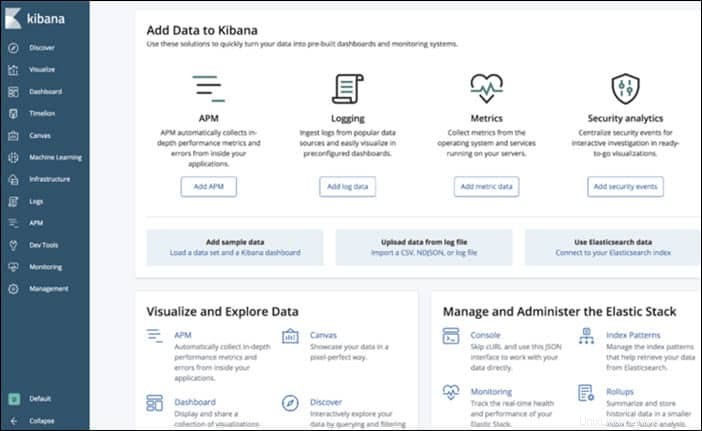
Schritt 3:Nginx installieren und konfigurieren
Der nächste Schritt ist die Einrichtung von Nginx.
1. Wenn Sie Nginx noch nicht installiert haben, führen Sie den folgenden Befehl aus:
sudo apt-get install nginx2. Nachdem Sie Nginx eingerichtet haben, installieren Sie die apache2-utils , ein Dienstprogramm zum Erstellen passwortgeschützter Konten:
sudo apt-get install apache2-utils
3. Erstellen Sie dann ein Benutzerkonto, das Sie für den Zugriff auf Kibana verwenden möchten. Ersetzen Sie user_account im Befehl mit dem Benutzernamen, den Sie verwenden möchten:
sudo htpasswd -c /etc/nginx/htpasswd.users user_account
4. Die Ausgabe fordert Sie dann auf, ein Kennwort für diesen Benutzer anzugeben und erneut einzugeben:
New password:
Re-type new password:
Adding password for user user_account5. Als nächstes erstellen Sie eine Konfigurationsdatei für Nginx:
sudo vim /etc/nginx/conf.d/kibana.conf6. Fügen Sie den folgenden Inhalt einmal im Texteditor hinzu:
worker_processes 1;
events {
worker_connections 1024;
}
http {
upstream elasticsearch {
server 127.0.0.1:9200;
keepalive 15;
}
upstream kibana {
server 127.0.0.1:5601;
keepalive 15;
}
server {
listen 8881;
location / {
auth_basic "Restricted Access";
auth_basic_user_file /etc/nginx/htpasswd.users;
proxy_pass http://elasticsearch;
proxy_redirect off;
proxy_buffering off;
proxy_http_version 1.1;
proxy_set_header Connection "Keep-Alive";
proxy_set_header Proxy-Connection "Keep-Alive";
}
}
server {
listen 8882;
location / {
auth_basic "Restricted Access";
auth_basic_user_file /etc/nginx/htpasswd.users;
proxy_pass http://kibana;
proxy_redirect off;
proxy_buffering off;
proxy_http_version 1.1;
proxy_set_header Connection "Keep-Alive";
proxy_set_header Proxy-Connection "Keep-Alive";
}
}
}7. Speichern und beenden Sie die Datei.
Schritt 4:Dienste neu starten
Sie müssen die Dienste neu starten, damit sie die neue Konfiguration erkennen.
1. Starten Sie Nginx neu, indem Sie Folgendes ausführen:
sudo service nginx restart2. Starten Sie dann den Kibana-Dienst mit dem Befehl neu:
sudo service kibana restartSchritt 5:Bestätigen Sie, dass die Authentifizierung ordnungsgemäß funktioniert
1. Öffnen Sie einen Webbrowser und navigieren Sie zu der IP-Adresse, die Sie Kibana zugewiesen haben.
2. Es erscheint ein Authentifizierungsfenster, in dem Sie aufgefordert werden, einen Benutzernamen anzugeben und Passwort .
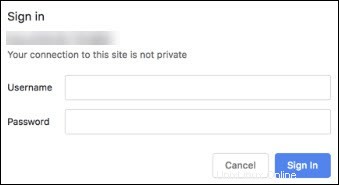
3. Geben Sie die beim Einrichten von Nginx konfigurierten Anmeldedaten ein und wählen Sie Anmelden aus . Wenn Sie die richtigen Informationen angegeben haben, öffnet der Browser die Willkommensseite von Kibana.